7 modi per risolvere Google Maps lenti
Pubblicato: 2021-08-26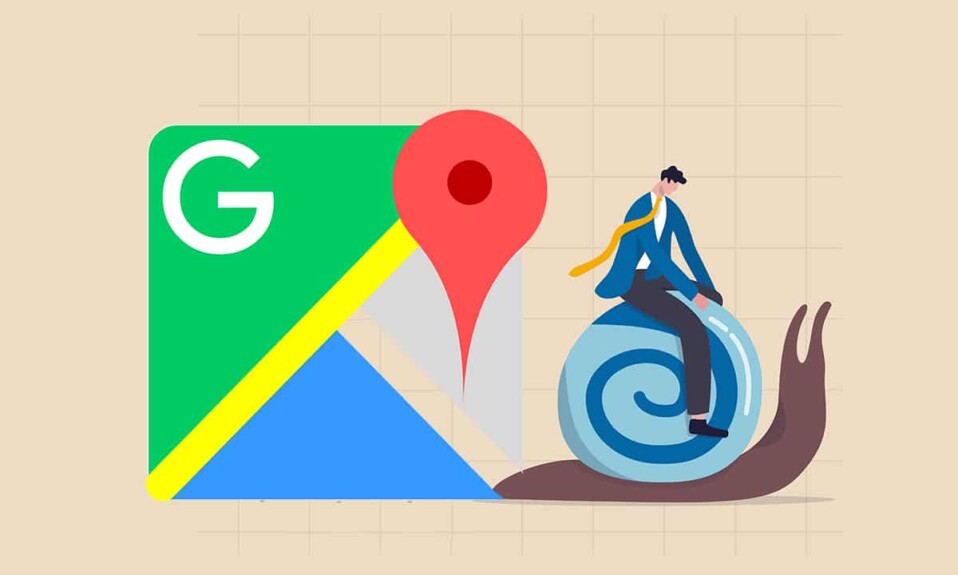
Google Maps è di gran lunga l'app di indicazioni stradali più popolare e utilizzata. Ma come qualsiasi altra app, anche questa è soggetta a problemi. Ottenere una risposta lenta occasionalmente è uno di questi problemi. Sia che tu stia cercando di orientarti prima che il semaforo diventi verde o che tu stia cercando di guidare un tassista, lavorare con un lento Google Maps può essere un'esperienza molto stressante. Pertanto, ti guideremo su come riparare Google Maps lento su dispositivi Android.
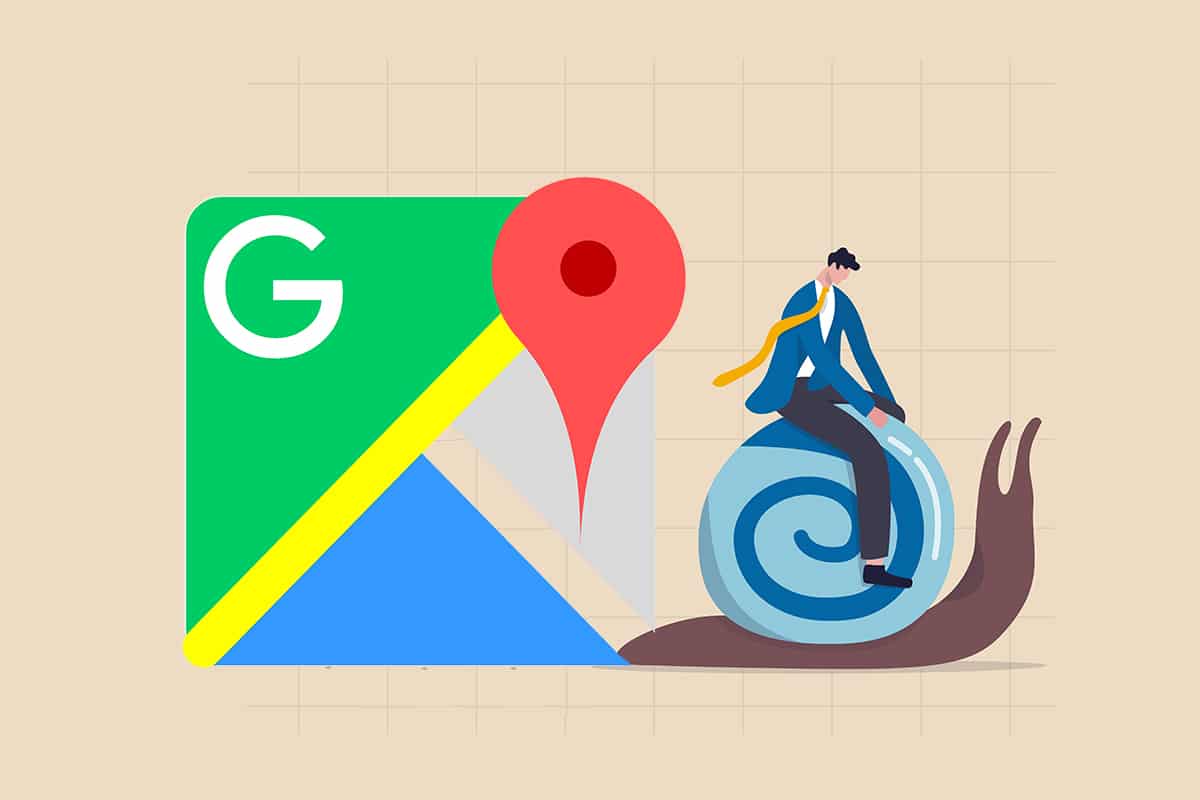
Contenuti
- Come risolvere le mappe lente di Google
- Perché Google Maps è così lento su Android?
- Metodo 1: aggiorna Google Maps
- Metodo 2: abilita la precisione della posizione di Google
- Metodo 3: svuota la cache dell'app
- Metodo 4: disattivare la visualizzazione satellitare
- Metodo 5: usa Maps Go
- Metodo 6: elimina le mappe offline
- Metodo 7: reinstalla Google Maps
Come risolvere le mappe lente di Google
Perché Google Maps è così lento su Android?
Ciò può essere dovuto a una serie di motivi, come ad esempio:
- È possibile che tu stia utilizzando una versione precedente di Google Maps . Funzionerà più lentamente perché i server di Google sono ottimizzati per eseguire l'ultima versione dell'app in modo più efficiente.
- La cache dei dati di Google Maps potrebbe essere sovraccaricata , il che fa sì che l'app impieghi più tempo per la ricerca nella cache.
- Potrebbe anche essere dovuto alle impostazioni del dispositivo che impediscono all'app di funzionare correttamente.
Nota: poiché gli smartphone non hanno le stesse opzioni di Impostazioni e variano da produttore a produttore, assicurati che le impostazioni corrette prima di modificarle.
Metodo 1: aggiorna Google Maps
Assicurati che la tua app sia aggiornata all'ultima versione. Man mano che vengono rilasciati nuovi aggiornamenti, le versioni precedenti delle app tendono a funzionare più lentamente. Per aggiornare l'app:
1. Apri Play Store sul tuo telefono Android.
2. Cerca Google Maps. Se stai eseguendo una versione precedente dell'app, sarà disponibile un'opzione di aggiornamento .
3. Toccare Aggiorna , come mostrato.
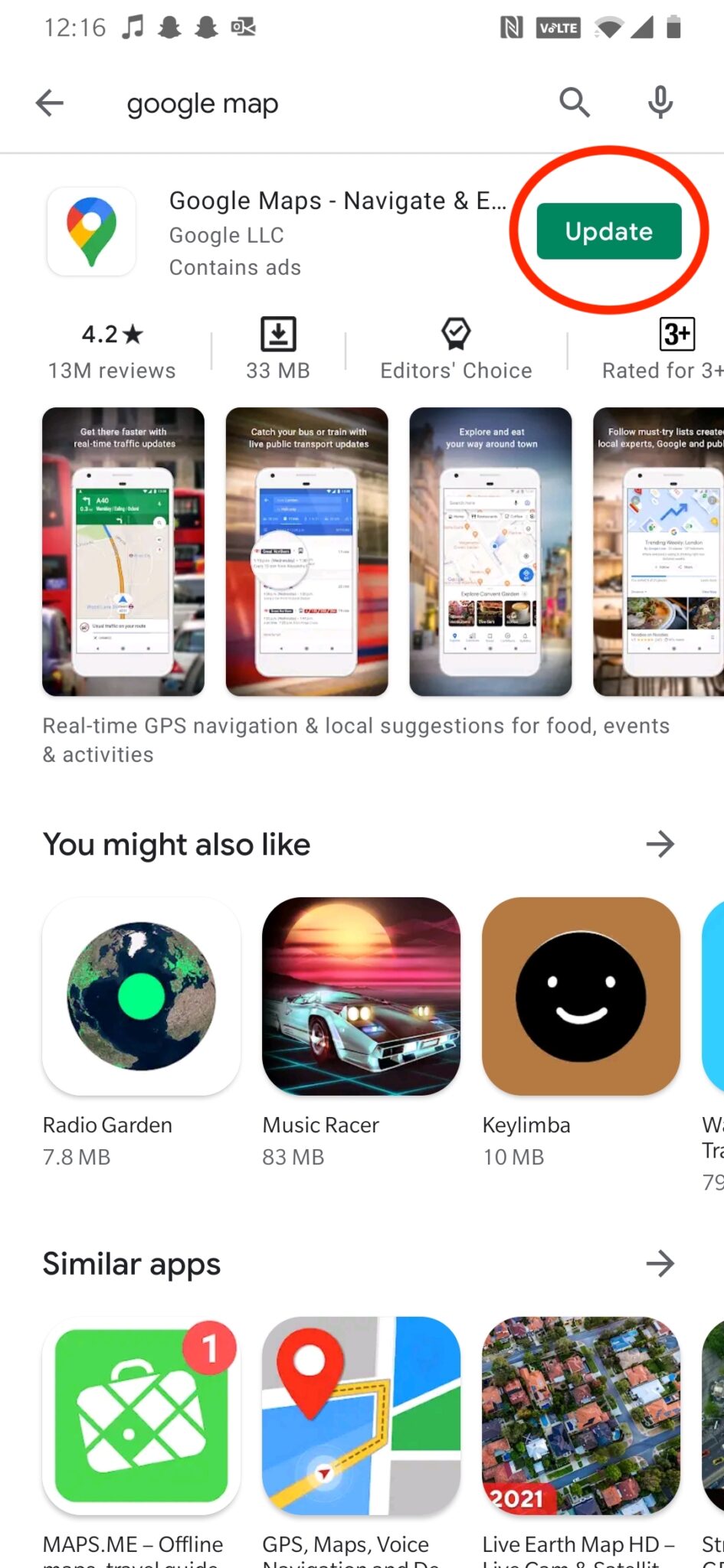
4. Una volta completato l'aggiornamento, toccare Apri dalla stessa schermata.
Google Maps ora dovrebbe funzionare più velocemente e in modo più efficiente.
Metodo 2: abilita la precisione della posizione di Google
Il passaggio successivo che puoi eseguire per correggere la lentezza di Google Maps è abilitare la precisione della posizione di Google:
1. Passa a Impostazioni sul tuo dispositivo.
2. Scorri fino all'opzione Posizione , come mostrato.
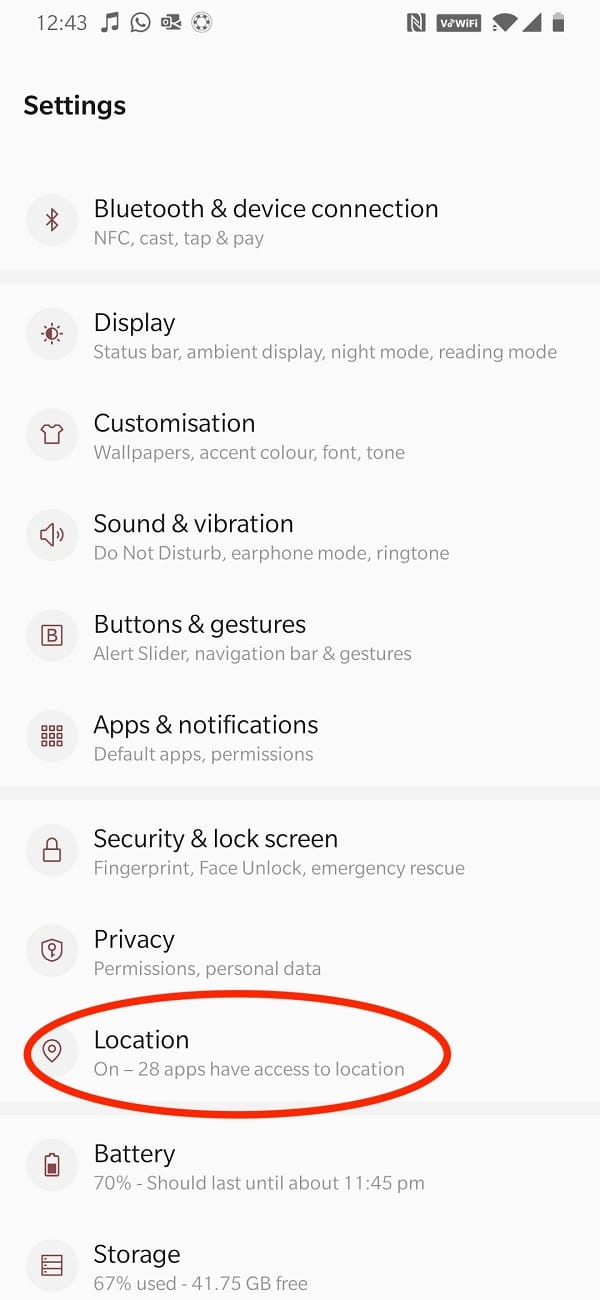
3. Toccare Avanzate , come evidenziato.
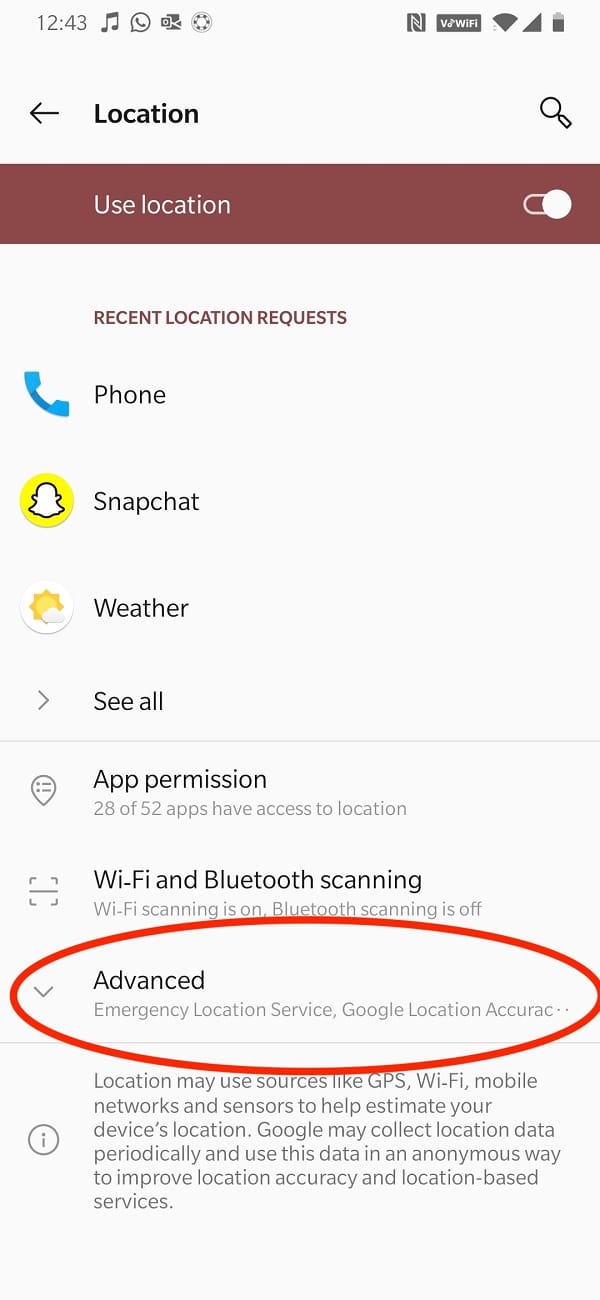
4. Tocca su Precisione della posizione di Google per attivarlo.
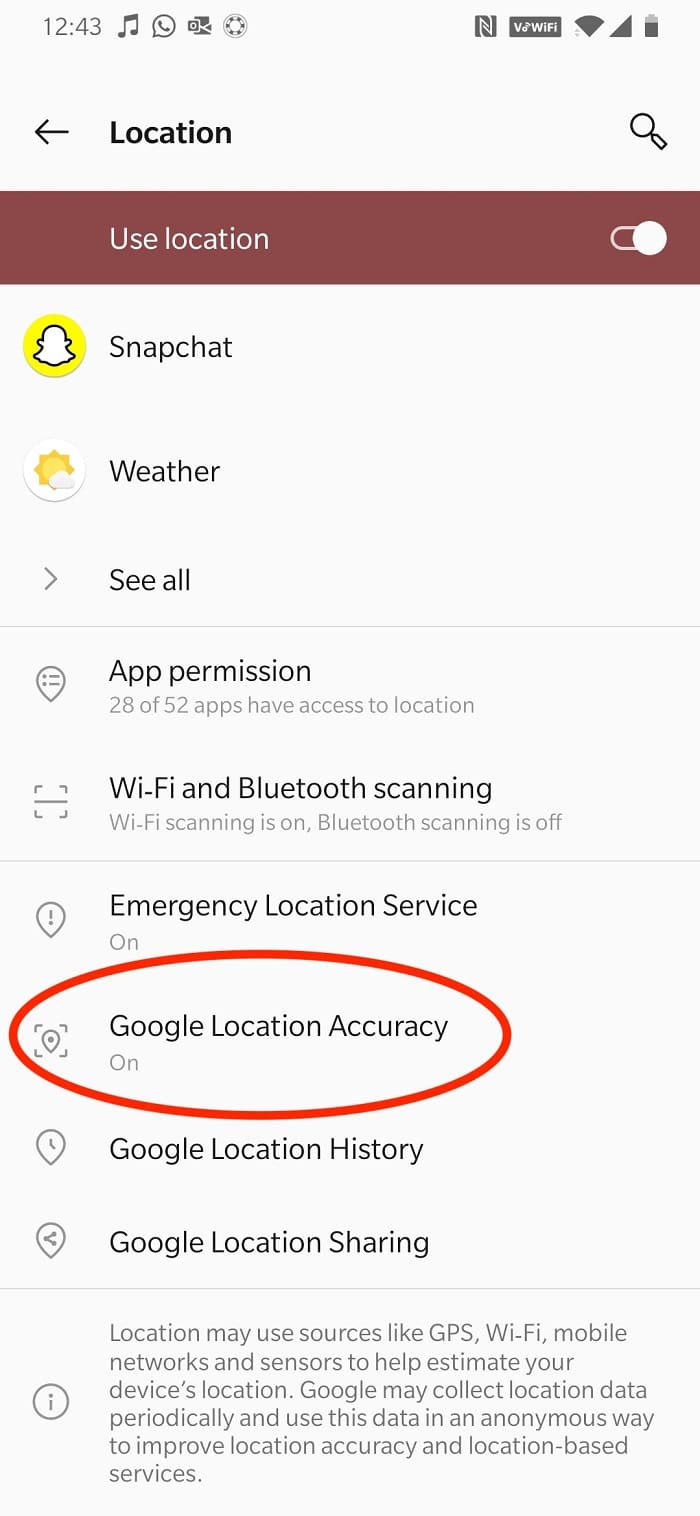
Questo dovrebbe aiutare a velocizzare le cose e prevenire problemi Android lenti di Google Maps.
Leggi anche: Correggi Google Maps che non funziona su Android
Metodo 3: svuota la cache dell'app
La cancellazione della cache di Google Maps consentirà all'app di evitare i dati non necessari e di funzionare solo con i dati richiesti. Ecco come puoi svuotare la cache per Google Maps per correggere la lentezza di Google Maps:
1. Passare alle Impostazioni del dispositivo.
2. Tocca App.
3. Individua e tocca Mappe , come mostrato.
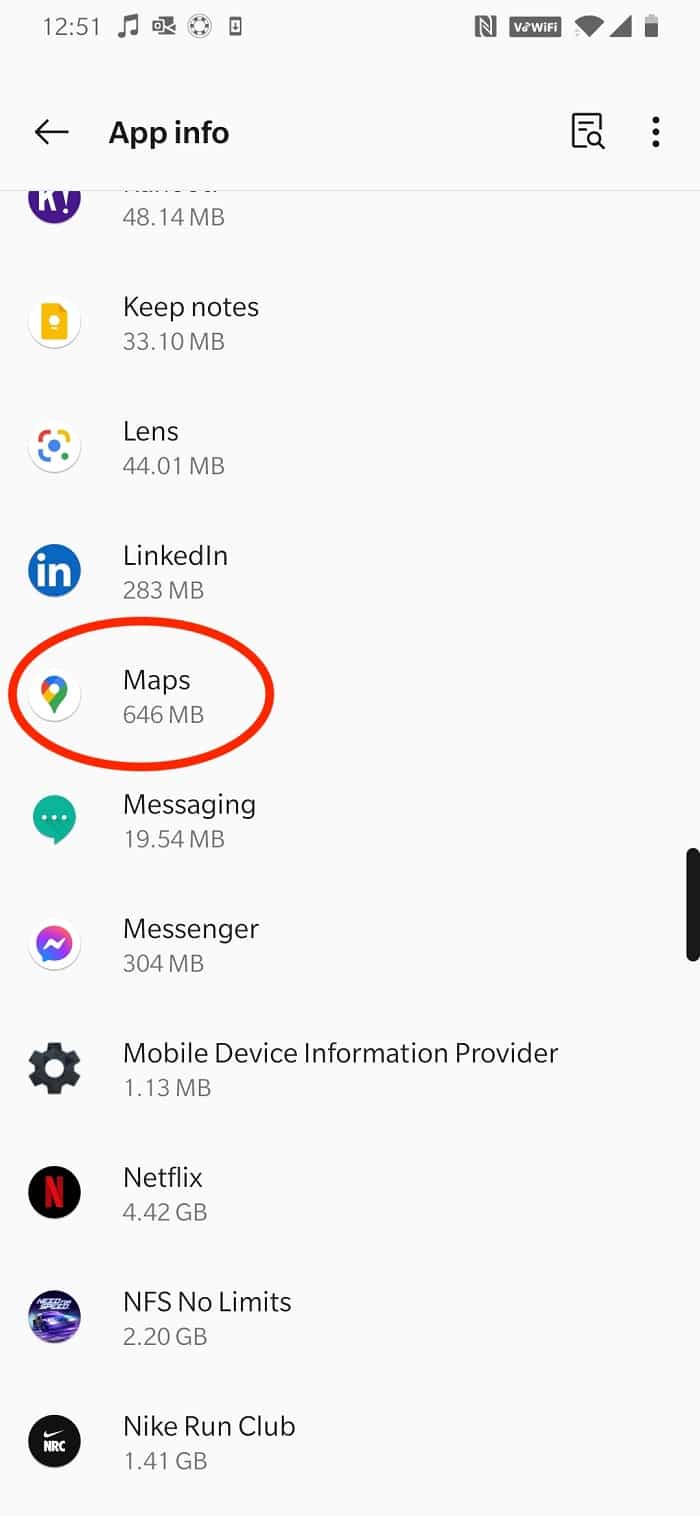
4. Toccare Archiviazione e cache , come illustrato.
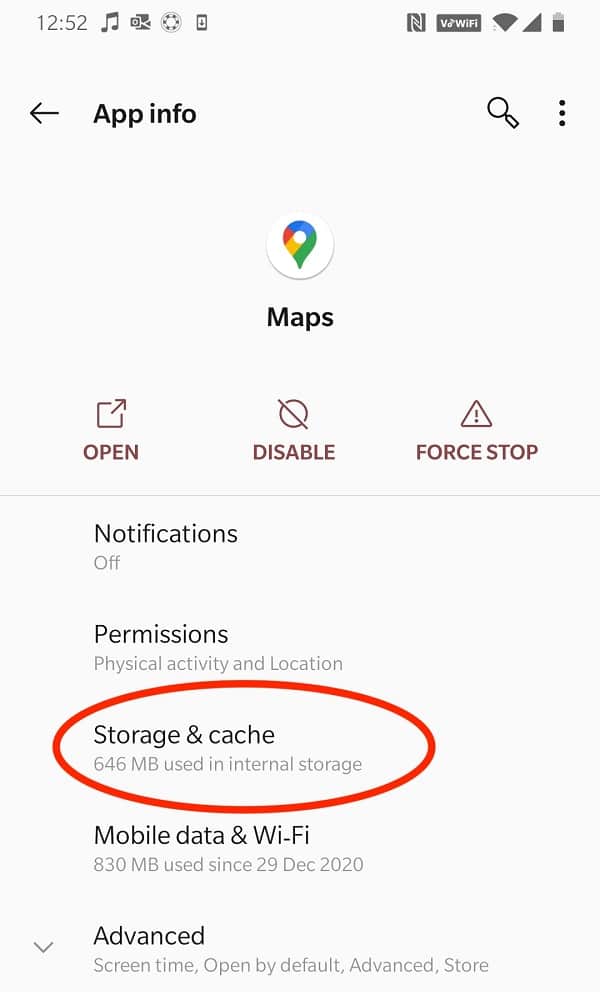
5. Infine, tocca Cancella cache.
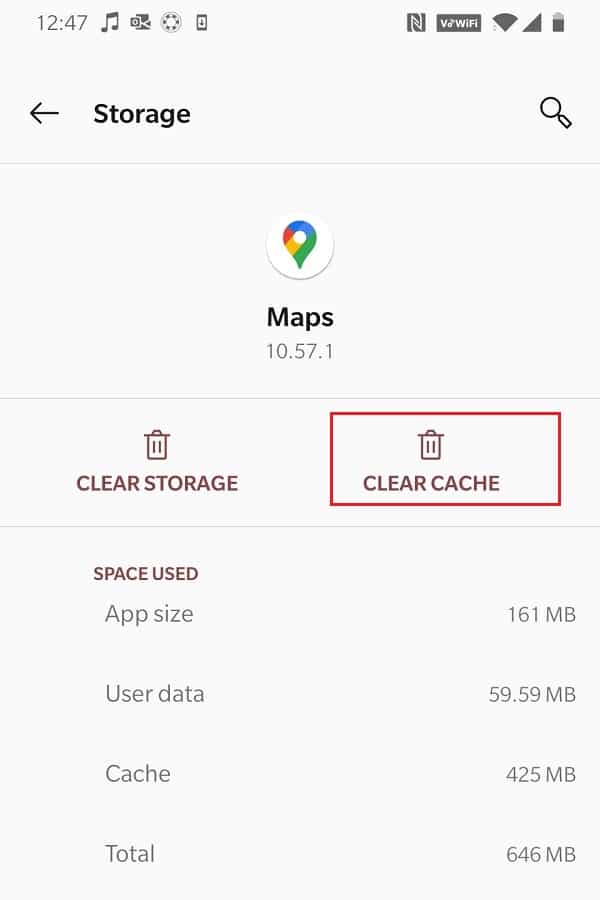
Metodo 4: disattivare la visualizzazione satellitare
Per quanto visivamente piacevole possa essere, Satellite View su Google Maps è spesso la risposta al motivo per cui Google Maps è così lento su Android. La funzione consuma molti dati e richiede molto più tempo per essere visualizzata, soprattutto se la tua connettività Internet è scarsa. Assicurati di disattivare la Visualizzazione satellitare prima di utilizzare Google Maps per le indicazioni stradali, come indicato di seguito:

Opzione 1: tramite l'opzione del tipo di mappa
1. Apri l'app Google Maps sul tuo smartphone.
2. Toccare l' icona evidenziata nell'immagine data.
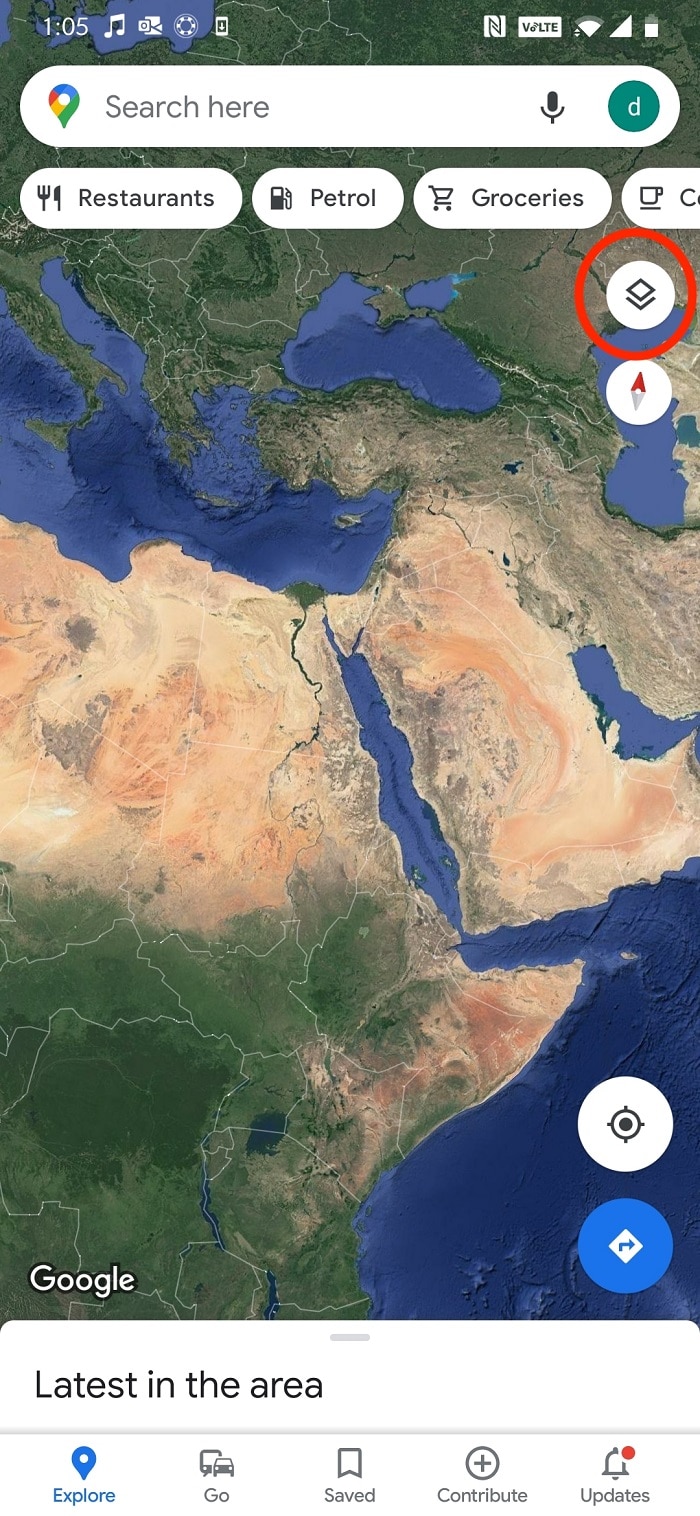
3. Sotto l'opzione Tipo di mappa , selezionare Predefinito invece di Satellite.
Opzione 2: tramite il menu Impostazioni
1. Avvia Mappe e tocca l'icona del tuo profilo nell'angolo in alto a destra.
2. Quindi, tocca Impostazioni .
3. Disattiva l'interruttore per Start Maps nell'opzione di visualizzazione satellitare .
L'app sarà in grado di rispondere alle tue azioni molto più velocemente rispetto a Satellite View. In questo modo, verrà risolto il problema del rallentamento di Google Maps sui telefoni Android.
Leggi anche: Come migliorare la precisione del GPS su Android
Metodo 5: usa Maps Go
È possibile che Google Maps risponda lentamente perché il telefono non soddisfa le specifiche e lo spazio di archiviazione necessari per l'esecuzione efficiente dell'app. In questo caso, potrebbe essere utile utilizzare la sua alternativa, Google Maps Go, poiché questa app è stata progettata per funzionare senza problemi su dispositivi con specifiche non ottimali.
1. Apri il Play Store e cerca le mappe go.
2. Quindi, fare clic su Installa. In alternativa, scarica Maps Go da qui.
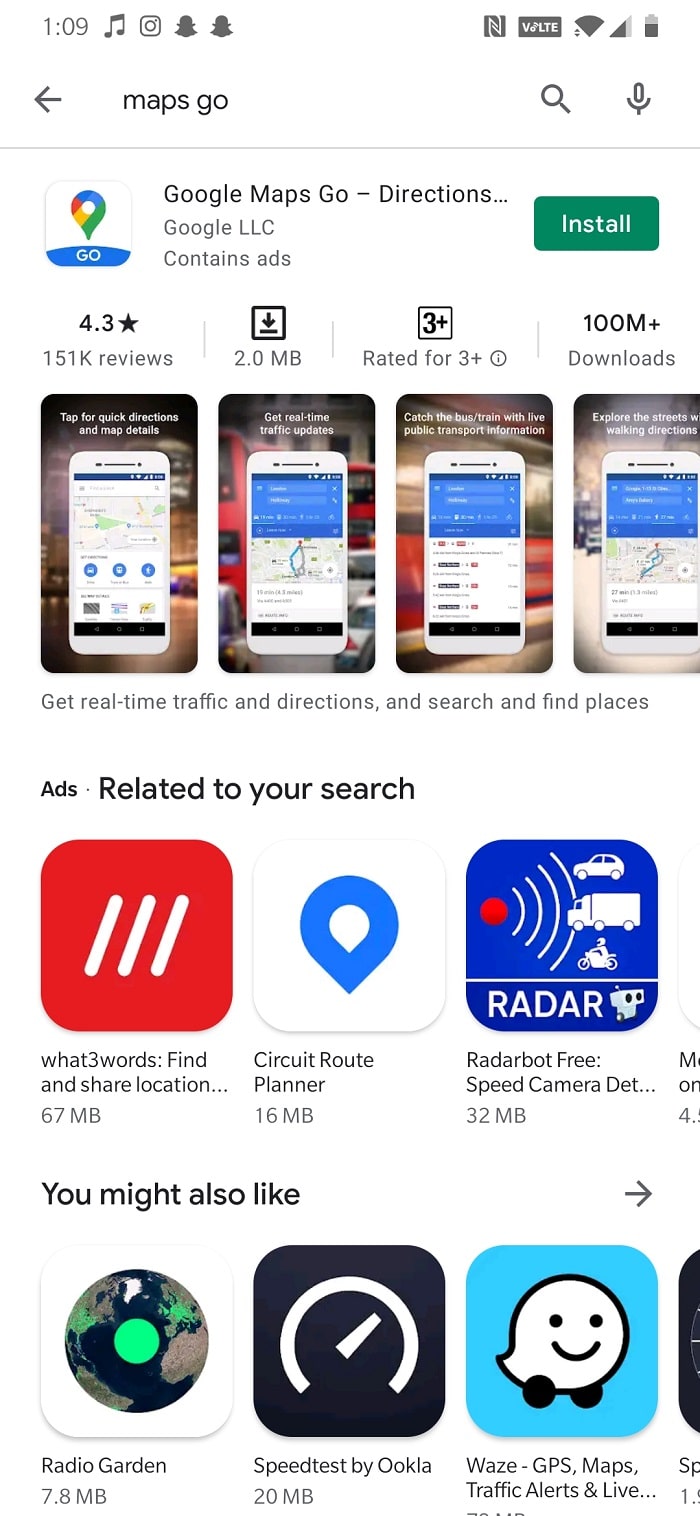
Tuttavia, viene fornito con la sua giusta dose di inconvenienti:
- Maps Go non può misurare la distanza tra le destinazioni.
- Inoltre, non puoi salvare gli indirizzi di casa e di lavoro, aggiungere etichette private a luoghi o condividere la tua posizione live .
- Inoltre , non è possibile scaricare le posizioni .
- Non potrai utilizzare l'app offline .
Metodo 6: elimina le mappe offline
Mappa offline è un'ottima funzionalità su Google Maps, che ti consente di ottenere indicazioni stradali per determinate posizioni salvate. Funziona alla grande in aree a bassa connettività Internet e anche offline. Tuttavia, la funzione occupa un bel po' di spazio di archiviazione. Più posizioni salvate potrebbero essere il motivo della lentezza di Google Maps. Ecco come eliminare le mappe offline memorizzate:
1. Avvia l'app Google Maps .
2. Tocca l'icona del tuo profilo nell'angolo in alto a destra
3. Tocca Mappe offline , come mostrato.
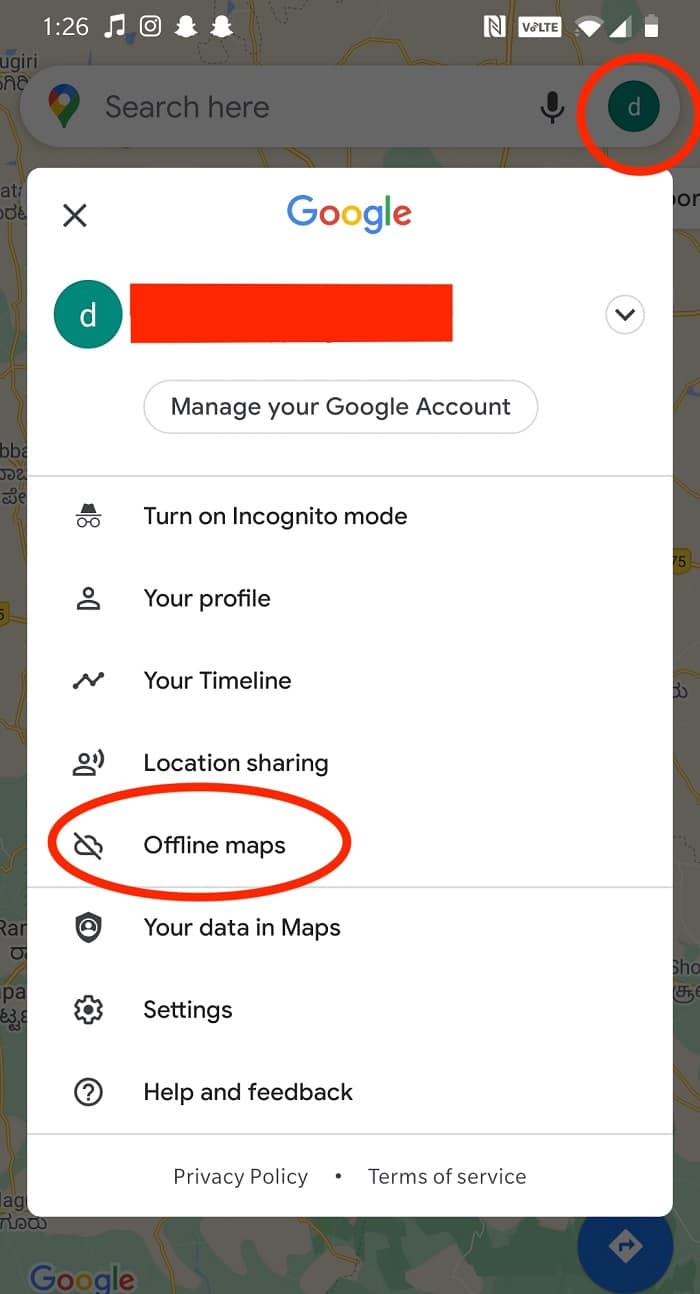
4. Verrà visualizzato un elenco di posizioni salvate. Tocca l' icona a tre punti accanto alla posizione che desideri rimuovere, quindi tocca Rimuovi .
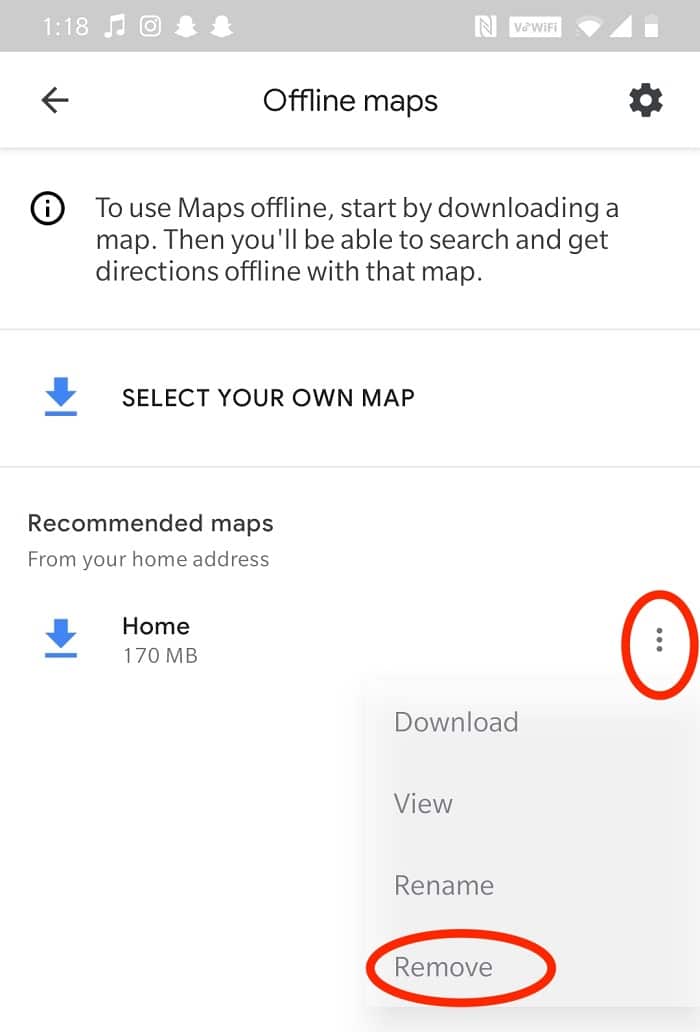
Leggi anche: Come controllare il traffico su Google Maps
Metodo 7: reinstalla Google Maps
Se tutto il resto fallisce, prova a disinstallare e quindi a scaricare nuovamente l'app da Google Play Store per risolvere il problema lento di Google Maps.
1. Avvia l'app Impostazioni sul telefono.
2. Toccare Applicazioni > Mappe , come mostrato.
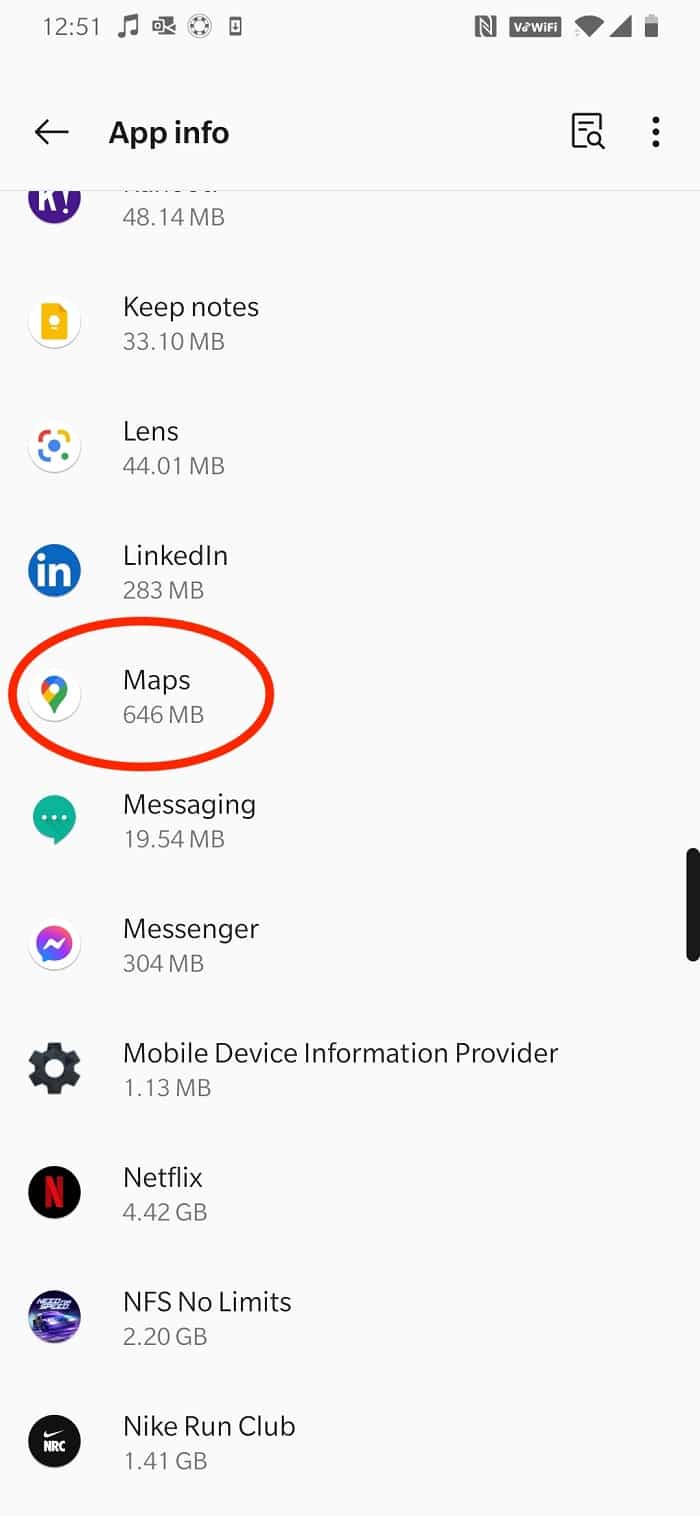
3. Quindi, tocca Disinstalla aggiornamenti.
Nota: poiché Maps è un'app preinstallata, per impostazione predefinita, quindi non può essere disinstallata semplicemente, come altre app.
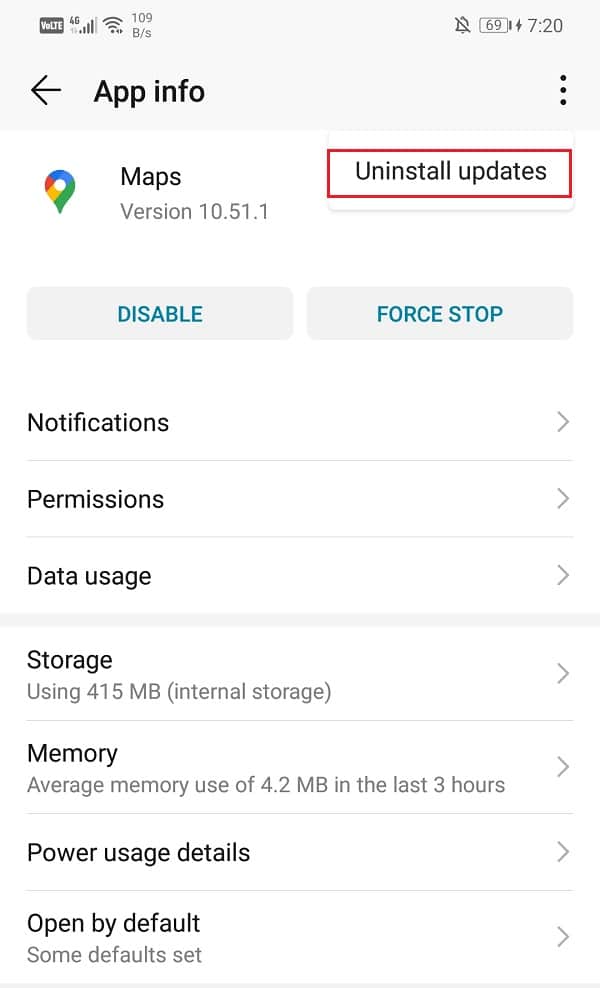
4. Quindi, riavvia il telefono.
5. Avvia Google Play Store.
6. Cerca Google Maps e tocca Installa o fai clic qui.
Domande frequenti (FAQ)
Q1. Come posso rendere più veloce Google Maps?
Puoi rendere Google Maps più veloce disattivando la modalità Vista satellitare e rimuovendo le posizioni salvate da Mappe offline. Queste funzionalità, sebbene piuttosto utili, utilizzano molto spazio di archiviazione e dati mobili con conseguente lentezza di Google Maps.
Q2. Come posso velocizzare Google Maps su Android?
Puoi velocizzare Google Maps sui dispositivi Android svuotando la cache di Google Maps o abilitando la precisione della posizione di Google. Queste impostazioni consentono all'app di funzionare al meglio.
Consigliato:
- Come risolvere Tocca per caricare l'errore Snapchat
- Correggi il messaggio di Facebook inviato ma non consegnato
- Come risolvere l'altoparlante Android non funzionante
- Come utilizzare due WhatsApp in un telefono Android
Ci auguriamo che tu sia riuscito a capire perché Google Maps è così lento su Android e sei riuscito a risolvere il problema di Google Maps lento . Facci sapere quale metodo ha funzionato meglio per te. Se hai domande o suggerimenti, lasciali nella sezione commenti.
